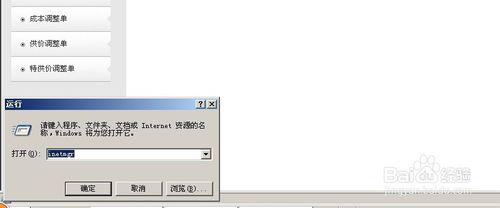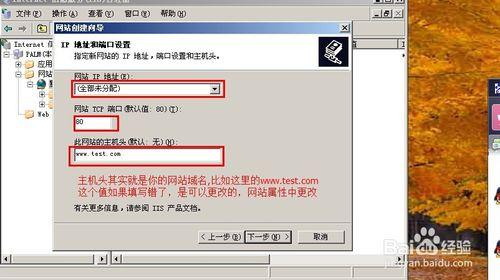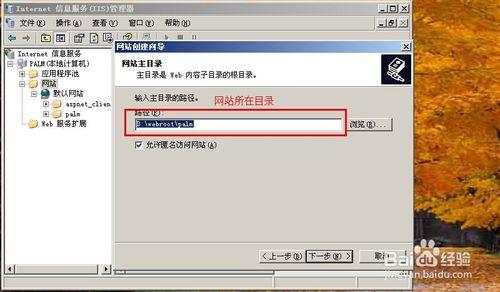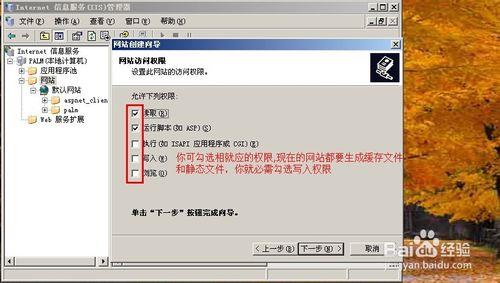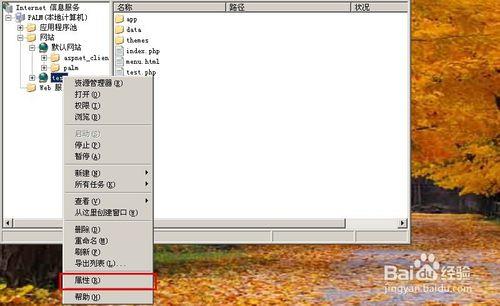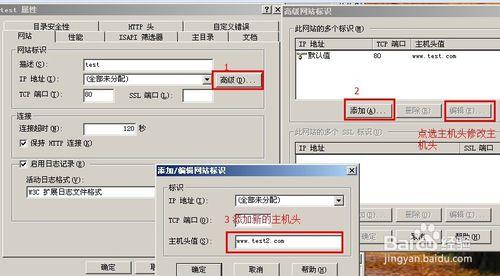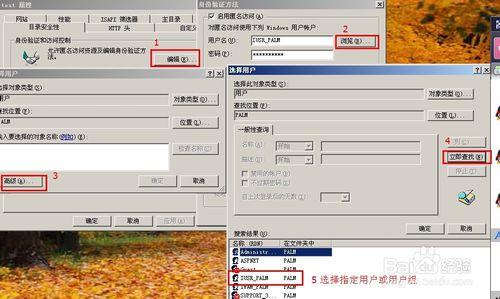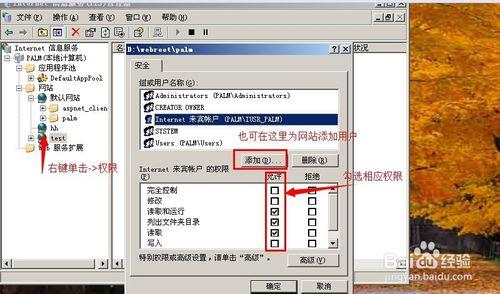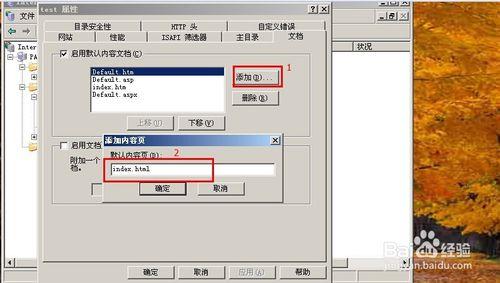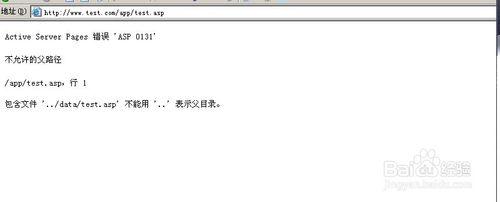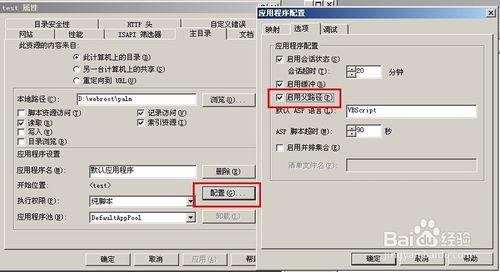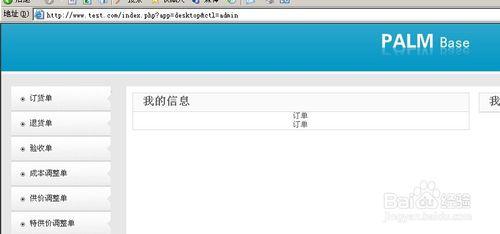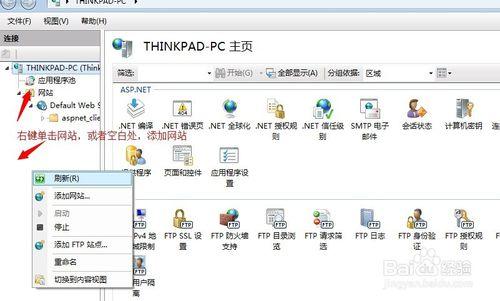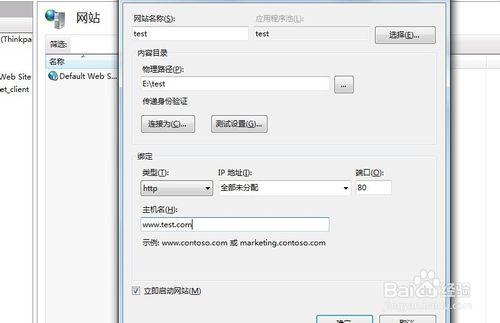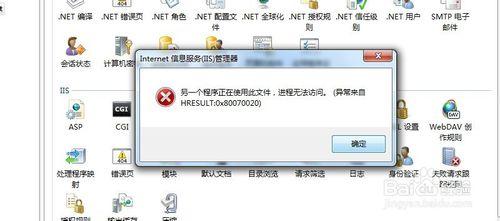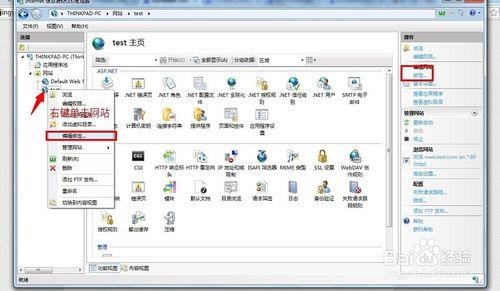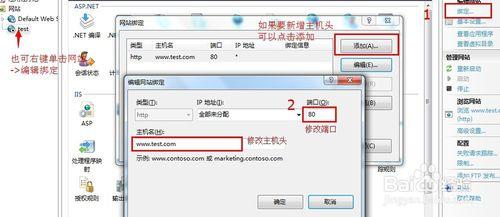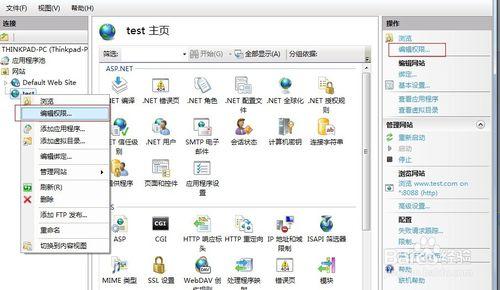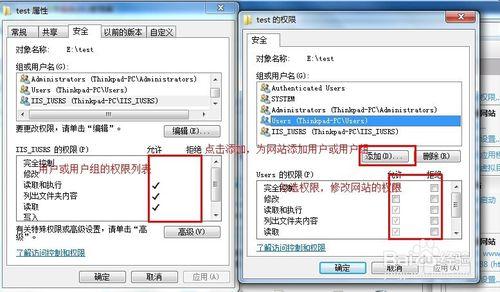iis新增網站很簡單,但是對於一些網站的配置,網上的教程卻寫的很少,有時會因為一些配置出現錯誤。我分別介紹iis6和iis7的配置
ii6
開始->執行->輸入inetmgr
開啟iis之後,右鍵左側選單中的網站->新建->網站,進入"網站建立嚮導”。
根據網站建立嚮導,填寫網站網站名稱
接下就是填寫網站的主機頭,ip、埠資訊
繫結網站目錄
設定網站的許可權,如果網站不需要生成靜態檔案,或者生成快取檔案,就必需開啟寫入許可權
右鍵單擊左側新建的網站->屬性,開啟網站的屬性設定視窗
繫結和修改主機頭資訊以及網站埠
當我們的網站域名更改,或者要繫結多個主機頭資訊時,對於初入iis的人來說,可能就不知道怎麼設定了。接著第七步,我們在網站屬性視窗中切換到"網站"面板,點選ip地址後面的高階設定
更改網站使用者和密碼
切換到目錄安全性面板->身份證與訪問控制->編輯,按圖中所示修改和新增使用者。在身份驗證方法中填寫密碼即可
編輯和修改網站許可權
我們切換到主目錄面板,可以勾選或去除網站的許可權,如果要對指定使用者編輯許可權,
設定網站預設檔案
我們切換到文件面板,點選新增,然後填寫預設檔案,你可點選上移,下移,更改預設檔案的執行順序
啟用父路徑
asp中,如果檔案要引入父目錄下,子目錄裡的檔案,就必需啟用父路
最終效果
iis7
開始->執行->輸入inetmgr,回車,開啟iis管理工具,或者開啟控制面板->管理工具->internet資訊服務管理工具
填寫網站基本資訊,
繫結和修改主機頭資訊以及網站埠
如果新增網站之後,無法啟動,出現"另一個程式正在使用此檔案,程序無法訪問"的錯誤提示,十有八九是你新增網站的埠已經被佔用了,此時你就得修改網站的埠資訊了。
編輯和修改網站許可權
操作方法和iis6相似。
設定網站預設檔案
在iis中間面板中,iis項中選擇"預設文件"